现华为手机已成为人们生活不可或缺的一部分,有时候我们可能会希望将手机上的内容投屏到电脑屏幕上,以便更好地展示和分享。如何实现华为手机投屏到电脑呢?在本文中将为大家介绍几种简单有效的方法,帮助您轻松实现华为手机投屏到电脑的愿望。无论您是想在会议中展示PPT,还是享受更大屏幕上的影音娱乐,这些方法都能满足您的需求。让我们一起来探索这些方法吧!
如何在华为手机上实现投屏到电脑
操作方法:
1.想要投屏到某款设备上,至少需要这几台设备处于同一个WiFi网络环境下,然后下拉通知栏点击“多屏互动”;
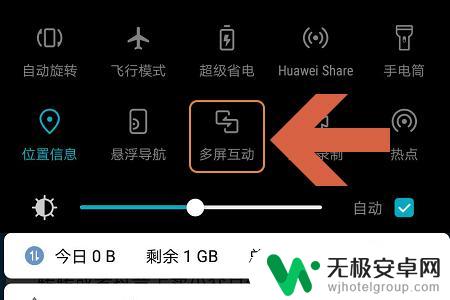
2.然后手机就会自动开始搜索设备,图一就是搜索到的电脑,点击该电脑图标双方就开始建立连接了;
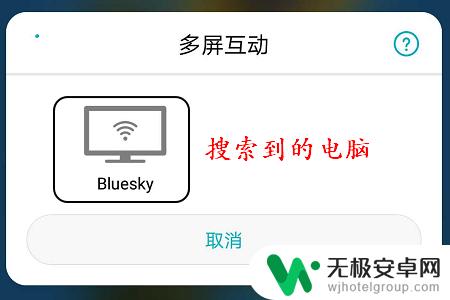

3.不过连接之前还需要在电脑上做以下几个设置,点击开始菜单。然后找到设置选项,进入到设置页面以后将蓝牙开启,见下图...


4.此外如果是win10系统的话,我们有可能会将右下角的消息通知关闭。所以点击连接以后一定要点击通知,看看是否会弹出下图所示的要求连接通知消息;
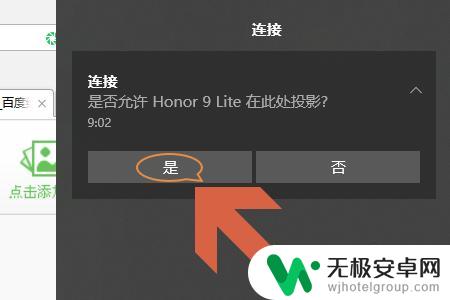
5.如果有的话,直接点击“是”。这样手机和电脑就开始建立连接了,然后我们就会在电脑屏幕上看到手机此时正在显示的画面,见图二...


以上就是如何将华为手机投屏到电脑上去的全部内容,如果有不懂的用户可以按照小编的方法进行操作,希望能够帮助到大家。











